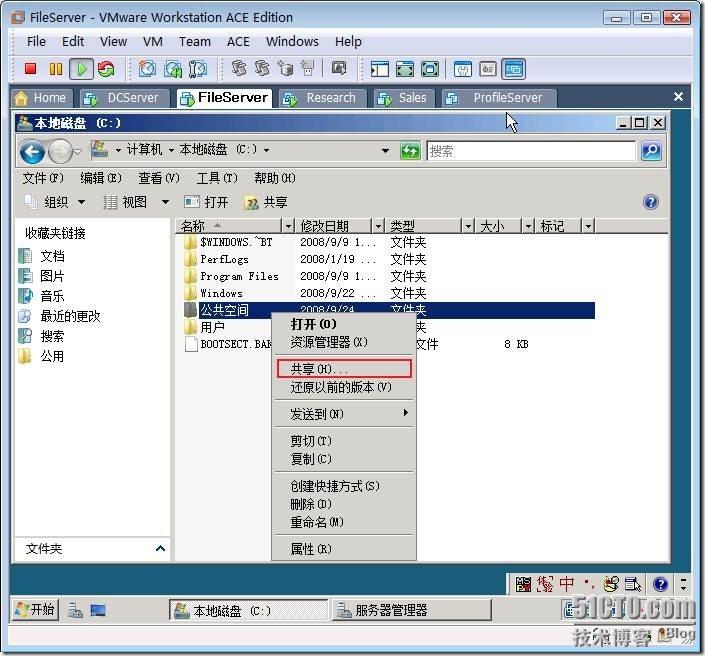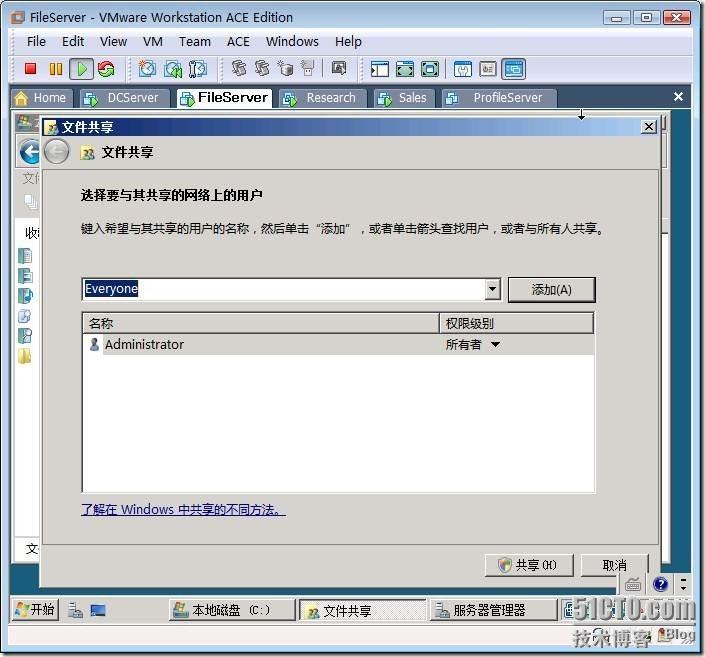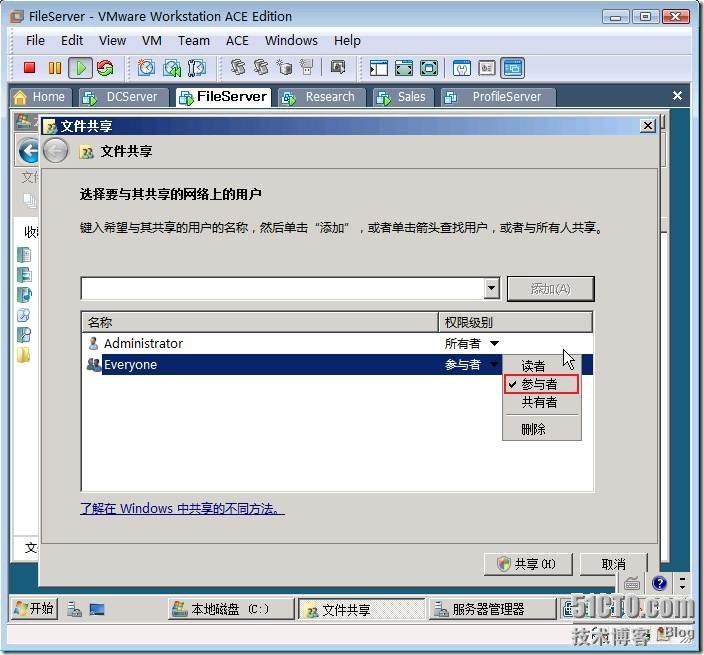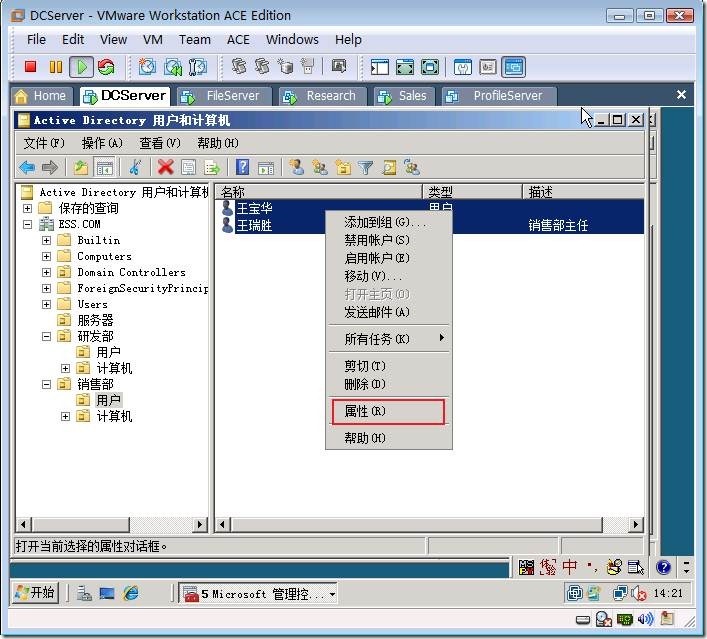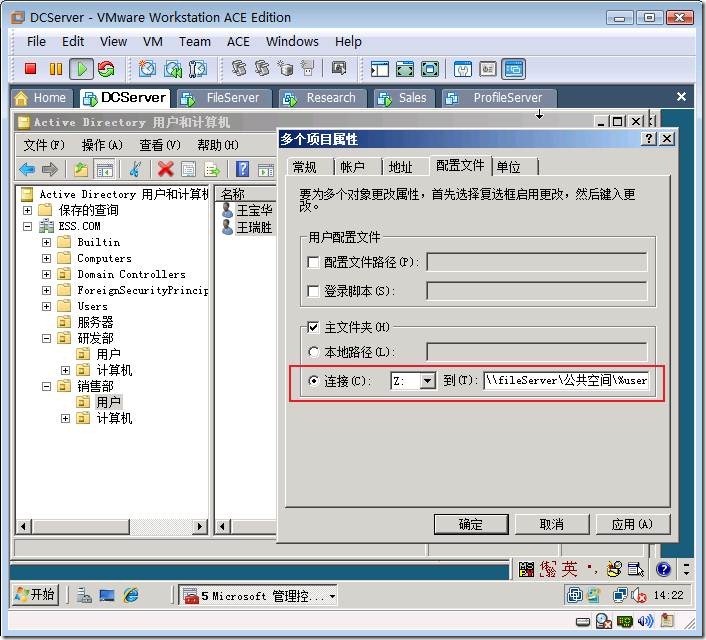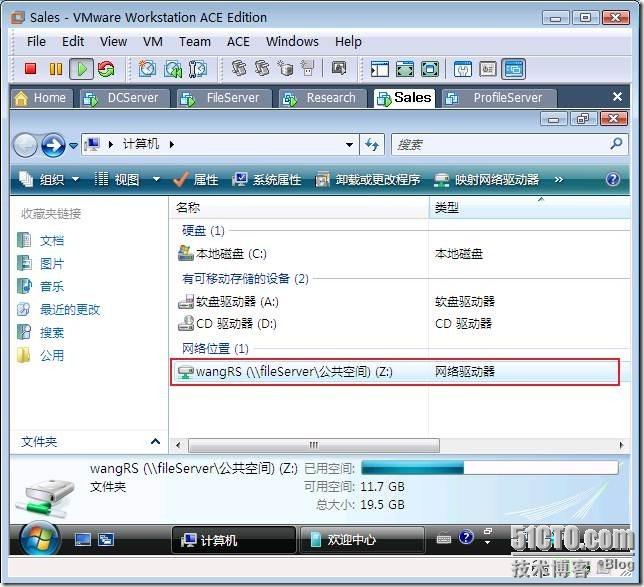1.1.1 设置用户登录主目录
用户主目录可以让域用户访问到网络上服务器上的共享目录。域用户在登录后会根据用户帐户指定的主目录,自动为该用户映射一个网络驱动器。
以下步骤将会将销售部门的用户的主目录映射到服务器FileServer上的一个共享文件夹“公共空间”。
步骤:
1. 以域管理的用户账号登录FileServer。
2. 在FileServer上创建一个共享文件夹“公共空间”,右击该共享该文件夹,点击“共享”。
3. 在出现的对话框,选中“Everyone”,点击“添加”。
4. 点击“Domain users”,点击“参与者”。点击“共享”。
注:“参与者”的权限能够使用户能够在共享的文件夹中添加修改文件或文件夹。
5. 在DCServer服务器上,打开“Active Directory 用户和计算机”管理工具,同时选中多个用户,右击“属性”。
提示:这种方式可以同时修改多个用户的属性。
6. 在多个用户属性对话框中,点击“配置文件”标签。选中“主文件夹”,选则“连接”盘符为“Z”,位置“\FileServer公共空间\%username%”,点击“确定”。
注:其中“%username%”是参数,会自动用账户的登录名替代。这样会自动在“公共空间”文件夹中自动以用户的登录名创建一个文件夹。
7. 使用“王瑞胜”帐户在Sales计算机上登录,双击桌面上的“计算机”图标,能够看到自动映射了一个网络驱动器。